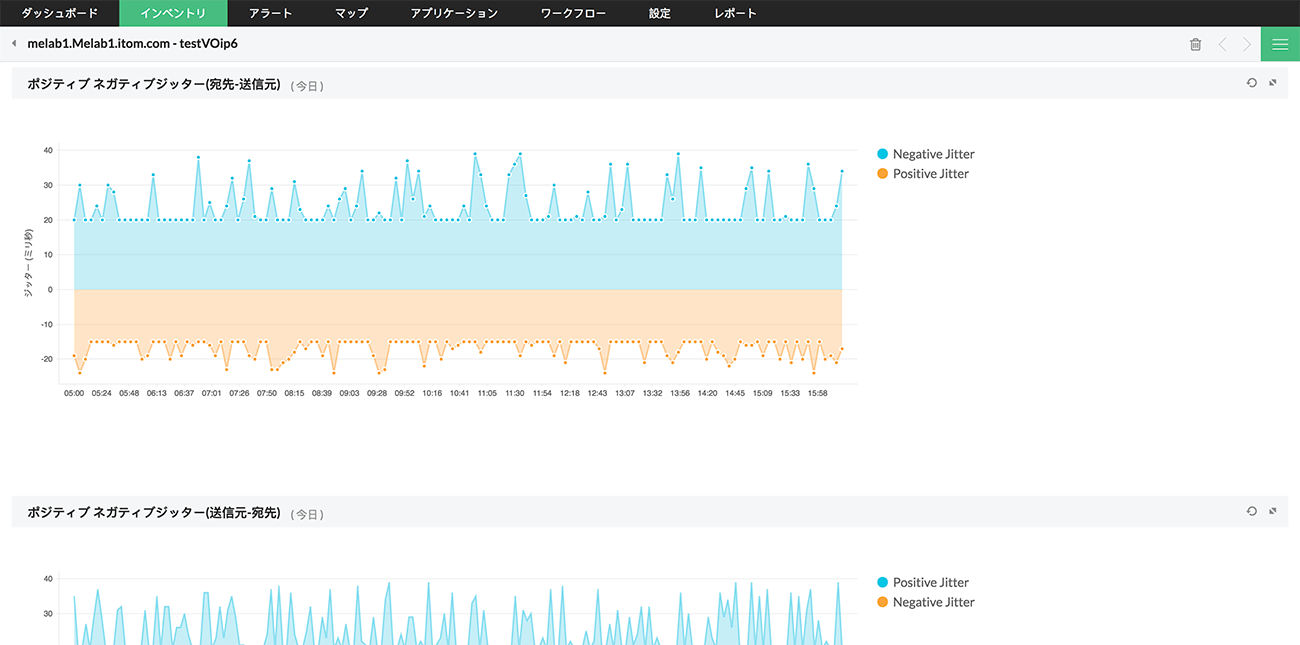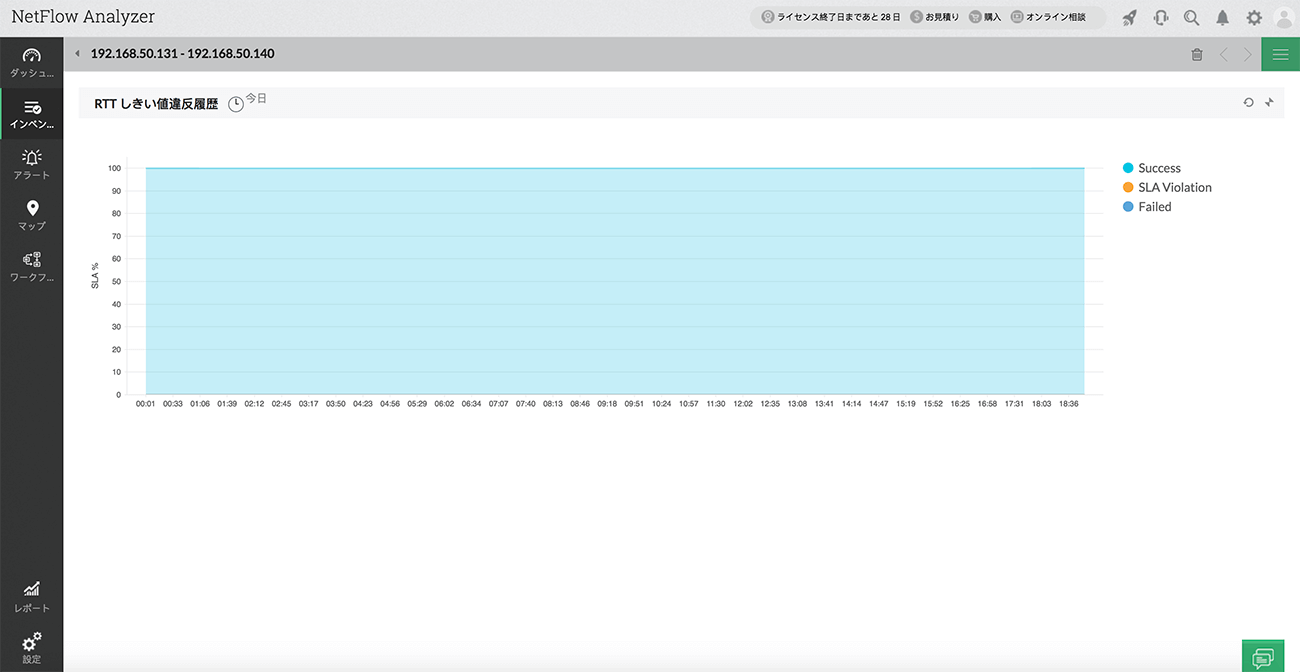Cisco IP SLAとは?
Cisco IP SLAは、Cisco社が開発したネットワークのサービスレベルを測定するための技術です。
IP SLAでは、Cisco IOSを搭載したデバイスから測定用のテストパケットを確認対象の装置(IP SLAレスポンダ)に送信します。その後、テストパケットに対する応答が確認対象機器からCiscoデバイスに送られます。この応答を確認することで、接続性やパフォーマンスの計測を行っています。
IP SLAを使用することで計測できるパフォーマンスには、代表的な以下の6項目があります。
- 可用性
- ラウンドトリップタイム(RTT)
- パケット損失
- 遅延
- ジッタ
- 平均オピニオン評価(MOS)
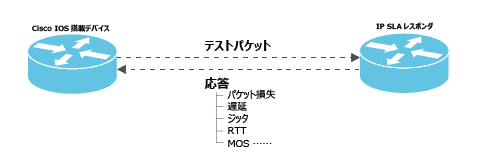
Cisco IP SLAを活用し、ネットワークやアプリケーションのパフォーマンスに影響を与える重要な項目を正確に把握できます。
IP SLAとpingやtracerouteとの違いは?
可用性や接続性、応答時間を確認する一般的な方法として「ping」コマンドや「traceroute」コマンドがあります。
IP SLAではSLAの測定方法としてping(ICMP)やtracerouteを使用可能なほか、FTPやDHCP・HTTPなど他のプロトコルを使用した計測方法も選択することができます。
通常の監視で多くのコマンドを使い分けて監視すべき場合でも、IP SLAひとつで多様な用途に応じた測定結果を得ることができます。
IP SLAの設定例
Switch1(config-ip-sla)# icmp-echo 192.168.10.1 source-interface GigabitEthernet0/1
Switch1(config-ip-sla-echo)# timeout 3000
Switch1(config-ip-sla-echo)# frequency 5
Switch1(config)# ip sla schedule 1 life forever start-time now
Switch1(config)# track 101 ip sla 1 reachability
Switch1(config)# ip route 0.0.0.0 0.0.0.0 192.168.10.1 track 101
Switch1(config)# ip route 0.0.0.0 0.0.0.0 10.1.1.254 250
以下ではそれぞれの行を設定するコマンドについて解説します。
IP SLAのオペレーションを作成するコマンドです。[number]にはIP SLAオペレーション番号を入力します。
ICMPのエコーオペレーションを設定するコマンドです。[destination-address]にはICMPエコーリクエストを送信する宛先IPアドレスを入力し、[interface-id]には送信元インターフェース名を入力します。
IP SLAのオペレーションのタイムアウトを設定するコマンドです。[seconds]にはICMPエコーリクエストに対する応答時間をミリ秒で入力します。
IP SLAのオペレーションの計測間隔を設定するコマンドです。[seconds]にはICMPエコーリクエストを送信する間隔を秒で入力します。
IP SLAのスケジュールを作成するコマンドです。[number]には上記で定義したIP SLAオペレーション番号を入力します。上記の設定例では、期限を指定せず(forever)にIP SLAの実行を即座(now)に開始する設定です。
IP SLAの監視対象のオブジェクトを設定するコマンドです。[object-number]には監視するオブジェクト番号を入力し、[number]には上記で定義したIP SLAオペレーション番号を入力します。
IP SLAの監視対象のスタティックルートを設定するコマンドです。 [static-start-address]にはスタティックルートの始まりのIPアドレスを入力し、 [static-end-address]にはスタティックルートの終わりのIPアドレスを入力します。[object-number]には上記同様、監視するオブジェクト番号を入力します。
IP SLAのフローティングスタティックルートを設定するコマンドです。[floating-static-start-address]にはフローティングスタティックルートの始まりのIPアドレスを入力し、[floating-static-end-address]にはフローティングスタティックルートの終わりのIPアドレスを入力します。
IP SLAを使用する4つのメリット
1. 計測用のハードウェア設置やソフトのインストールなどが不要
Cisco IOSデバイスをお持ちの場合、個別のハードウェアやソフトウェアのインストールは不要でIP SLAを利用可能です。計測用のハードウェアを別途用意したり、監視用のエージェントやソフトウェアをインストールする必要はありません。
2. SLAを最適化できる
SLAを監視することにより、サービスレベルを定量的な数値で把握できます。ネットワークのSLAは現在のサービスレベルを定量的に表し、ネットワークやパフォーマンスに影響を及ぼす重要な項目です。現在のSLAの有効性を検証する場合にも役立ちます。
3. ネットワークの可用性とパフォーマンスの多くの項目を監視できる
IP SLAを監視することでネットワークの可用性とパフォーマンスを定量的に把握できます。多くのコマンドをたくさん使い分けて情報収集をする必要がありません。
ネットワークのダウンタイムはビジネス損失や信用問題に繋がります。WAN RTT(ラウンドトリップタイム)を監視することでネットワークの可用性を確実にすることが重要です。
ネットワークパフォーマンスを最適化するには、ジッタ・遅延・パケット損失・平均オピニオン評価(MOS)の4項目を許容可能な値に収まるよう維持することが重要です。
4.トラブルシューティングの迅速化
サービスレベルを絶えず監視し、ネットワーク運用管理者にネットワーク中断が発生する可能性があることを警告できます。サービスのエンドユーザーに影響が及ぶ前にネットワークパフォーマンスの低下を検知し、対処することができるようになります。
IP SLAをわかりやすく監視/可視化するツール
ManageEngineが提供するフローコレクター「NetFlow Analyzer」は、IP SLAの測定データをわかりやすく可視化します。難しい設定いらずで測定結果をもとにしたグラフを作成しレポート出力することが可能です。
また、IP SLAだけでなくNetFlow/sFlowを使用してネットワークトラフィックの送信元/宛先IPアドレスやプロトコル、アプリケーションなどの詳細情報まで可視化できます。運用に乗せやすいシンプルで分かりやすい管理画面が特長で、誰でも簡単にドリルダウンしながらネットワーク輻輳の原因となっている通信をIPアドレス単位で特定できます。
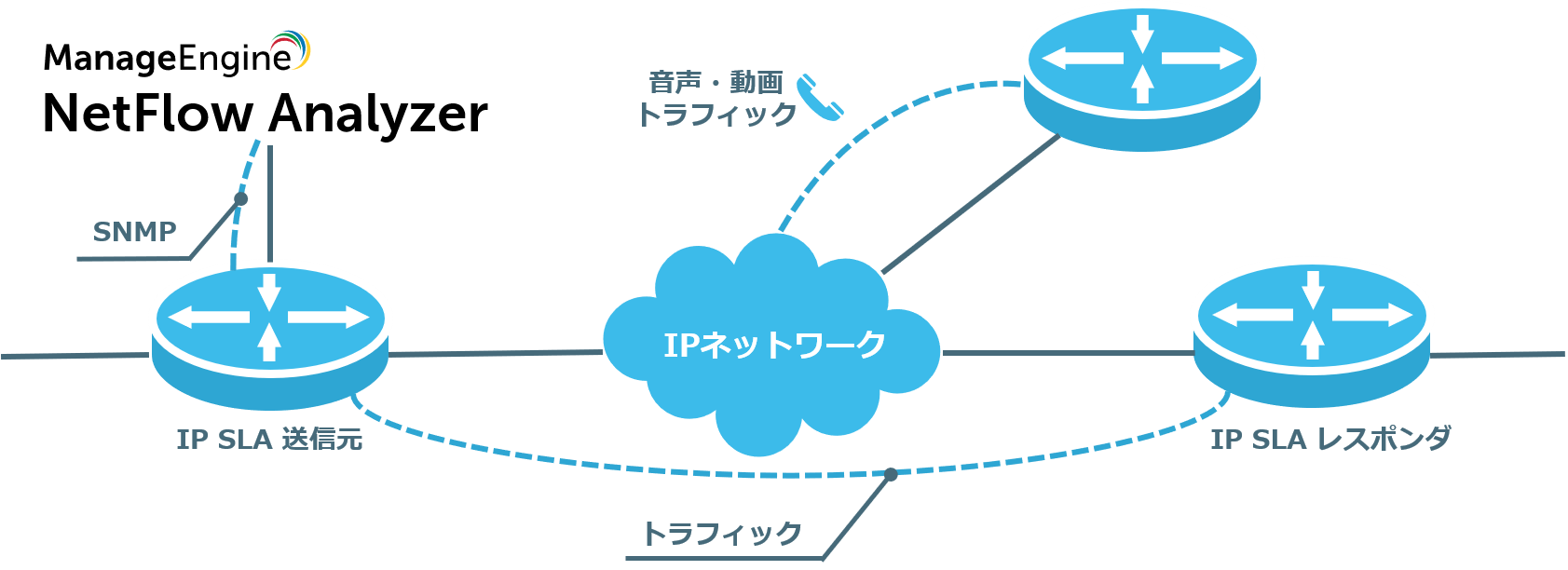
ボイスオーバーインターネットコントロールプロトコル(VoIP)監視
NetFlow AnalyzerのVoIP監視は、VoIPネットワークの主要項目をわかりやすく可視化します。ジッタ、遅延、パケットロスなどの項目を表示して監視できます。測定値はグラフやチャートでわかりやすく表示されます。
WANラウンドトリップタイム(RTT)監視
NetFlow AnalyzerのWAN RTT監視は、WANの可用性、遅延、およびサービスの質を監視します。監視した項目が設定したしきい値に違反すると、アラートで管理者にすぐにお知らせします。